钉钉办公软件电脑版 v4.7
钉钉办公软件绿色版下载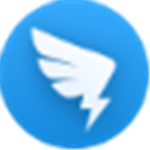
- 软件大小:152 MB
- 软件语言:简体中文
- 软件类型:电脑软件
- 软件授权:免费版
- 更新时间:2024-10-21 00:37:20
- 运行平台:winAll
- 软件评分:
- 软件官网:www.miaochaxun.com
- 软件介绍
- 相关版本
- 相关文章
- 下载地址
钉钉办公软件电脑版是一款阿里巴巴推出的大型线上交流软件,钉钉办公软件电脑版每个月都会免费提供电话通话功能,三大运营商都免费拨打。你可以在学习办公的时候,交流沟通高清音质随时随地的传达信息。
钉钉办公软件电脑版功能
1.DING,史上最快的消息传达。
发出的DING消息将会以免费电话/免费短信的 方式通知到对方,让对方立刻做出回应。
2.电话会议,团队沟通,高效畅通。
免费、安全、高质量的多方通话,帮你打造有史以来最简易的操作体验。
3.企业通讯录,随时随地,找人不再难。
找单位同事,不再托人咨询联系方式,企业通讯录让你找人更方便。
4.阅读状态,消息未读列表,一目了然。
发送的单聊和群聊消息,消息未读成员列表一目了然,尽在掌控。
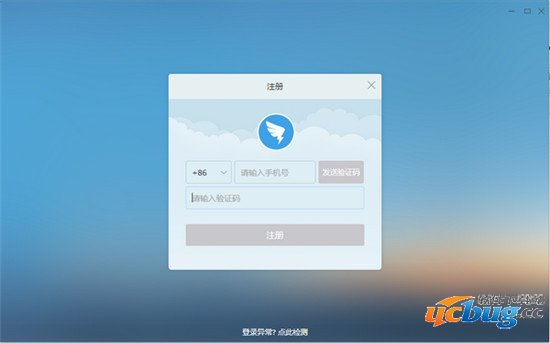
钉钉办公软件电脑版特色
智能工作助理
新增审批待办提醒,每日定时提醒未处理的审批单,让工作流程井井有条,再也不担心忘记审批了。
考勤设置升级
考勤设置全面升级,设置步骤简化,界面更简洁,操作更方便。
考勤组优化
支持考勤组创建后再次修改类型,固定制、排班制、自由制三种类型可直接切换。
考勤功能升级
手机端也可设置特殊考勤日期,适用于放假、团建、加班等临时修改考勤时间的场景。
审批新功能
支持在手机上创建审批表单,并新增或修改审批人,更便捷地搭建办公流程。
智能群助手
智能群助手安全升级,支持设置关键词等多种安全设置能力,全面保障组织自定义群助手的信息安全。
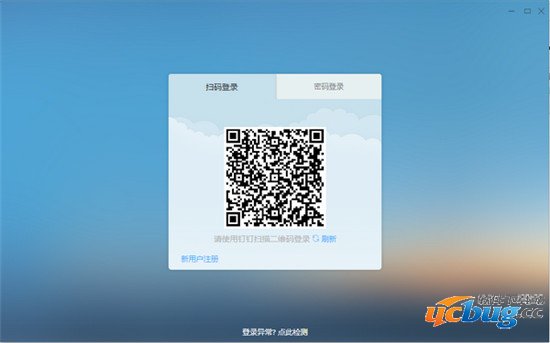
钉钉办公软件电脑版常见问题
如何发起聊天?
1、点击左下角创建,选择“发起聊天”,选择好友进行聊天即可;
2、点击左侧“联系人—关系—我的好友”,找到对应的联系人,进行发消息;
3、点击左侧的“架构—关系—选择对应企业—选择对应的部门—点击对应人员“进行发消息;
4、电脑客户端上通过搜索(左上角)联系人进行发消息。
如何传输文件?
1、聊天窗口,点击附件按钮,选择本地文件进行发送,目前支持最大发送文件700M;
2、聊天窗口,点击钉盘按钮,选择钉盘内文件进行发送;
3、可以通过拖拽本地文件到聊天窗口进行发送;
电脑客户端可以与哪些人进行聊天?
支持企业通讯录人员、钉钉好友;
如何查看发送的消息接收方是否已读/未读?
打开聊天窗口,发送的信息会显示已读或未读的字样;
问:可以搜藏聊天中看到的表情么?
答:看到喜欢的表情,可以点击图片,然后下载原图,就可以保持在我的表情中了哦。
问:PC客户端能直接拨打电话么?
答:可以在pc端找到你要拨打电话的好友,点击手机号码后面钉钉免费通话就可以了哦。
问:“搜索”功能支持搜索什么?
答:可以搜索到群组、钉好友、企业通讯录的人员;
问:如何添加好友?
答:方法一:点击个人头像的右下角“头像”标识,进入“好友”,右上角有“添加好友”,输入好友的手机号,如果该好友已经注册过钉钉,搜索会有结果,可以进行添加,如果好友未注册钉钉,搜索会无结果;
方法二:点击左侧的消息列表,选择需要添加为钉钉的用户,点击聊天页面的右上角标识,进入该用户个人资料,选择“添加好友”;
问:文件上传都支持什么格式?
答:jpg、jpeg、bmp、png、gif、doc、docx、xlsx、xls、pdf、ppt、pptx、 zip、rar、txt、mp4、psd、ai、avi;
问:群聊中可以针对某些人单独发信息提醒吗?
答:可以,您可以在聊天输入框的上方有@功能,点击后,会跳到群成员页面中,选择您需要提醒的人员,或者使用鼠标点击聊天页面中需要提醒人员的昵称;
问:如何关闭开机自开启功能?
答:点击个人头像右下角设置标识,可以进行操作;
问:我可以通过钉钉把电脑上的文件传到手机上么?
答:当然可以,目前钉钉已经实现了手机和电脑的互传了哦。

 有道词典电脑版 v8.6
简体中文 / 48.58 MB
有道词典电脑版 v8.6
简体中文 / 48.58 MB
 有道词典官方最新版 v8.6
简体中文 / 48 MB
有道词典官方最新版 v8.6
简体中文 / 48 MB
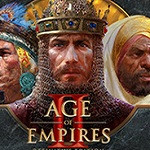 帝国时代2决定版
简体中文 / 43.1 GB
帝国时代2决定版
简体中文 / 43.1 GB
 quicktime player v7.7.9
简体中文 / 39.96 MB
quicktime player v7.7.9
简体中文 / 39.96 MB
 影之刃2破解版 v1.0.40
简体中文 / 686.4 MB
影之刃2破解版 v1.0.40
简体中文 / 686.4 MB
 QQ音乐电脑破解版永久绿钻 v18.41.0
QQ音乐电脑破解版永久绿钻 v18.41.0 天月摩尔庄园辅助下载V8.7 免费版
天月摩尔庄园辅助下载V8.7 免费版  全民k歌电脑破解版 v7.23.38.278
全民k歌电脑破解版 v7.23.38.278 爱奇艺pc破解版免vip版 v8.8.141.5160
爱奇艺pc破解版免vip版 v8.8.141.5160 信息炸弹短信轰炸机(手机短信骚扰器)v1.0 免费版
信息炸弹短信轰炸机(手机短信骚扰器)v1.0 免费版 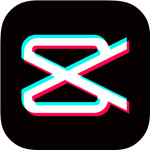 剪映电脑破解版 v2.4.0
剪映电脑破解版 v2.4.0 起凡透明全图辅助v1.3 免费版
起凡透明全图辅助v1.3 免费版  QQ浏览器PC版 v10.8.4533.400
QQ浏览器PC版 v10.8.4533.400 反恐行动MAT熊猫辅助(三维框透,自动瞄准)V1.0.1.4免费版
反恐行动MAT熊猫辅助(三维框透,自动瞄准)V1.0.1.4免费版 







